आउटलुक में ईमेल संदेश के मुख्य भाग में अनुलग्नक कैसे डालें?
आम तौर पर किसी ईमेल संदेश के मुख्य भाग के ऊपर संदेश शीर्षलेख में अनुलग्नक डाले जाते हैं। हालाँकि, कभी-कभी आपको संदेशों के मुख्य भाग में संलग्न अनुलग्नकों के साथ कुछ ईमेल संदेश प्राप्त हो सकते हैं, जिससे अनुलग्नक अधिक दृश्यमान हो जाते हैं और उन्हें अनदेखा करना आसान नहीं होता है। और यहां हम आपको Microsoft Outlook में कंपोज़िंग ईमेल संदेश के मुख्य भाग में अनुलग्नक सम्मिलित करने के लिए मार्गदर्शन प्रदान करते हैं।
संदेश के मुख्य भाग में सीधे अनुलग्नक डालें
अनुलग्नकों को संदेश शीर्षलेख से संदेश के मुख्य भाग में ले जाएँ
 संदेश के मुख्य भाग में सीधे अनुलग्नक डालें
संदेश के मुख्य भाग में सीधे अनुलग्नक डालें
सबसे पहले, हम आपको दिखाएंगे कि किसी कंपोज़िंग ई-मेल संदेश के मुख्य भाग में सीधे अनुलग्नक कैसे सम्मिलित करें।
चरण 1: एक नया ईमेल संदेश बनाएं:- आउटलुक 2010/2013 में, कृपया क्लिक करें नई ई मेल में बटन नया पर समूह होम टैब.
- आउटलुक 2007 में, कृपया क्लिक करें पट्टिका > नया > मेल संदेश.
चरण 2: वर्तमान ईमेल संदेश को रिच टेक्स्ट प्रारूप में परिवर्तित करें।
- आउटलुक 2010/2013 में, कृपया क्लिक करें अमीर पाठ में बटन का गठन पर समूह प्रारूप पाठ टैब.
- आउटलुक 2007 में, कृपया क्लिक करें अमीर पाठ में बटन का गठन पर समूह ऑप्शंस टैब.

चरण 3: कर्सर को उस स्थान पर रखें जहां आप संदेश लिखने के मुख्य भाग में अनुलग्नक जोड़ेंगे।
चरण 3: क्लिक करके अनुलग्नक सम्मिलित करें फ़ाइल संलग्न बटन या आउटलुक आइटम (या आइटम संलग्न करें) बटन पर शामिल करना पर समूह सम्मिलित करें टैब.

और पॉप अप हो रहे डायलॉग बॉक्स में संलग्न फाइल को चुनें और क्लिक करें OK or सम्मिलित करें बटन.
फिर संलग्न फ़ाइलें या आउटलुक आइटम उस स्थान पर डाले जाते हैं जहां आप चरण 3 में कर्सर रखते हैं। निम्नलिखित स्क्रीन शॉट देखें:

यदि आप ईमेल संपादित करते समय हमेशा ईमेल के मुख्य भाग में अनुलग्नक सम्मिलित करना चाहते हैं, तो आप फ़ाइल > विकल्प > मेल पर क्लिक कर सकते हैं और संदेश लिखें अनुभाग में इस प्रारूप में संदेश लिखें की ड्रॉप डाउन सूची में रिच टेक्स्ट का चयन कर सकते हैं।
आउटलुक में मूल अनुलग्नकों के साथ संदेश का उत्तर दें
|
| जैसा कि हम सभी जानते हैं, जब आप आउटलुक में प्राप्तकर्ता को किसी संदेश का उत्तर देंगे तो संलग्न अनुलग्नक मूल संदेश से हटा दिए जाएंगे। यदि आप अटैचमेंट रखकर मसाज का जवाब देना चाहते हैं, तो आप कोशिश कर सकते हैं आउटलुक के लिए कुटूल's अनुलग्नक के साथ उत्तर दें फ़ंक्शन, यह मूल अनुलग्नकों के साथ एक संदेश का उत्तर दे सकता है, सभी मेससेफ के लिए भी काम करता है। संपूर्ण सुविधाओं के लिए क्लिक करें 60 दिनों का निःशुल्क परीक्षण! |
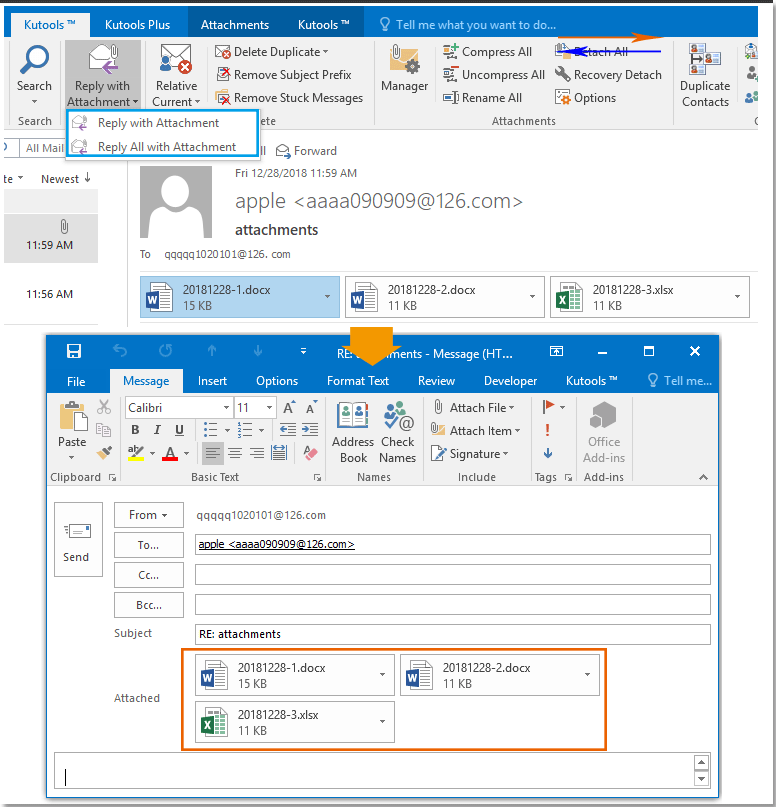 |
| आउटलुक के लिए कुटूल: दर्जनों उपयोगी आउटलुक ऐड-इन्स के साथ, 60 दिनों में बिना किसी सीमा के आज़माने के लिए निःशुल्क। |
 अनुलग्नकों को संदेश शीर्षलेख से संदेश के मुख्य भाग में ले जाएँ
अनुलग्नकों को संदेश शीर्षलेख से संदेश के मुख्य भाग में ले जाएँ
कभी-कभी आपने पहले ही अनुलग्नक डाल दिए होंगे, जो इसमें दिखाई देता है जुड़ा हुआ: ईमेल संदेश लिखने के मुख्य भाग के ऊपर बॉक्स। इस स्थिति में, आप संदेश का प्रारूप भी बदल सकते हैं, और अनुलग्नकों को संदेश के मुख्य भाग में प्रदर्शित कर सकते हैं।
बस क्लिक करें अमीर पाठ में बटन का गठन पर समूह प्रारूप पाठ आउटलुक 2010/2013 में टैब (या ऑप्शंस आउटलुक 2007 में टैब), और फिर अनुलग्नकों को तुरंत संदेश के मुख्य भाग में ले जाया जाएगा।

सर्वोत्तम कार्यालय उत्पादकता उपकरण
आउटलुक के लिए कुटूल - आपके आउटलुक को सुपरचार्ज करने के लिए 100 से अधिक शक्तिशाली सुविधाएँ
🤖 एआई मेल सहायक: एआई जादू के साथ त्वरित प्रो ईमेल - प्रतिभाशाली उत्तरों के लिए एक-क्लिक, सही टोन, बहुभाषी महारत। ईमेलिंग को सहजता से रूपांतरित करें! ...
📧 ईमेल स्वचालन: कार्यालय से बाहर (POP और IMAP के लिए उपलब्ध) / ईमेल भेजने का शेड्यूल करें / ईमेल भेजते समय नियमों के अनुसार ऑटो सीसी/बीसीसी / स्वतः अग्रेषित (उन्नत नियम) / स्वतः ग्रीटिंग जोड़ें / बहु-प्राप्तकर्ता ईमेल को स्वचालित रूप से अलग-अलग संदेशों में विभाजित करें ...
📨 ईमेल प्रबंधन: आसानी से ईमेल याद रखें / विषयों और अन्य लोगों द्वारा घोटाले वाले ईमेल को ब्लॉक करें / डुप्लिकेट ईमेल हटाएँ / उन्नत खोज / फ़ोल्डरों को समेकित करें ...
📁 अनुलग्नक प्रो: बैच सहेजें / बैच अलग करना / बैच संपीड़न / ऑटो सहेजें / ऑटो डिटैच / ऑटो कंप्रेस ...
🌟 इंटरफ़ेस जादू: 😊अधिक सुंदर और शानदार इमोजी / टैब्ड व्यू के साथ अपनी आउटलुक उत्पादकता बढ़ाएँ / आउटलुक को बंद करने के बजाय छोटा करें ...
???? एक-क्लिक चमत्कार: आने वाले अनुलग्नकों के साथ सभी को उत्तर दें / फ़िशिंग-रोधी ईमेल / 🕘प्रेषक का समय क्षेत्र दिखाएं ...
👩🏼🤝👩🏻 संपर्क एवं कैलेंडर: बैच चयनित ईमेल से संपर्क जोड़ें / किसी संपर्क समूह को अलग-अलग समूहों में विभाजित करें / जन्मदिन अनुस्मारक हटाएँ ...
के ऊपर 100 सुविधाएँ आपके अन्वेषण की प्रतीक्षा करें! अधिक जानने के लिए यहां क्लिक करें।

